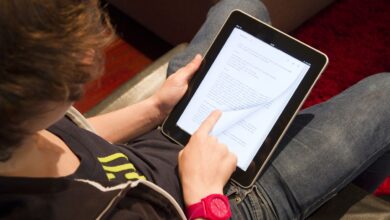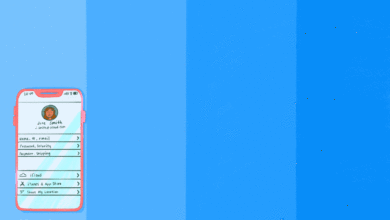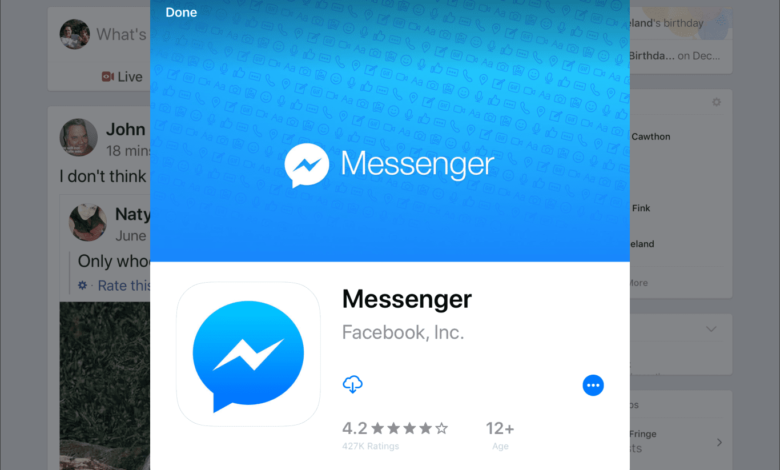
Si vous utilisez Facebook dans un navigateur web, vous connaissez la fonction de messagerie intégrée au site web, mais la situation change lorsque vous passez à des applications mobiles. Facebook a séparé Facebook et Messenger en deux applications mobiles.
L’application Facebook Messenger nécessite iOS 9 ou une version ultérieure. Elle est compatible avec l’iPad, l’iPhone et l’iPod touch.
Contenu
Vous avez besoin de l’application Messenger
Si vous souhaitez envoyer et recevoir des messages Facebook sur votre iPad, vous devez télécharger l’application Facebook Messenger sur l’App Store de l’iPad. Un bouton Messenger existe dans l’application Facebook – quelque peu caché – mais en tapant dessus, vous accédez à l’application Messenger (ou vous êtes invité à la télécharger). Une fois que vous avez téléchargé l’application Messenger et que vous vous êtes connecté, vous n’êtes plus obligé d’avoir l’application Facebook pour envoyer ou recevoir des messages. Appuyez sur le bouton Messagerie pour l’ouvrir.
La première fois que Facebook Messenger se charge, vous êtes invité à répondre à plusieurs questions et à fournir vos informations de connexion à Facebook. Il vous suffit de le faire la première fois que vous lancez l’application.
L’application peut vous demander votre numéro de téléphone, l’accès à votre carnet d’adresses et la possibilité de vous envoyer des notifications. Vous pouvez refuser de donner à l’application votre numéro de téléphone ou votre carnet d’adresses. Facebook veut accéder à un maximum d’informations, mais vous pouvez utiliser Messenger sans renoncer à votre liste de contacts complète. L’application Messenger fonctionne également si vous n’activez pas les notifications, bien que si vous utilisez régulièrement les messages de Facebook, les notifications sont une fonction utile.
Comment utiliser l’application Messenger
Lorsque vous ouvrez l’application Messenger, les icônes et les noms des membres de Facebook avec lesquels vous avez envoyé des messages dans le passé apparaissent dans le panneau de gauche. Les personnes qui sont actuellement en ligne sont identifiées par un cercle vert et apparaissent près du haut du panneau. Le reste de vos contacts qui ne sont pas en ligne apparaissent en dessous.
Lorsque vous sélectionnez un ami Facebook qui est en ligne, vous pouvez discuter en temps réel avec cette personne. Si vous envoyez un message à une personne qui n’est pas en ligne, le message est enregistré et transmis la prochaine fois que le destinataire se trouve sur Facebook. Voici comment envoyer un message :
-
Ouvrez l’application Messenger et touchez le nom d’un de vos contacts Facebook dans le panneau de gauche pour commencer ou poursuivre une conversation.
-
Tapez un message et appuyez sur le bouton flèche à l’extrême droite de la zone de saisie pour l’afficher
Ce format de message de base est suffisant pour de nombreuses personnes, mais il existe des améliorations que vous pouvez envoyer en plus de votre message.
-
Touchez l’une des icônes sous le champ de saisie du message pour ajouter une photo, insérer une vidéo, enregistrer un message vocal et envoyer un lieu, entre autres options.
Touchez le visage du smiley dans le champ de saisie pour ajouter un autocollant, un GIF ou un émoji au message.
-
Si l’ajout n’est pas envoyé automatiquement, appuyez sur le bouton flèche pour l’envoyer.
Commencer un message avec quelqu’un de nouveau
Si vous avez envoyé des messages dans la version web de Facebook, votre historique de messagerie apparaît dans l’application Messenger. Si vous ne voyez pas le nom de la personne à qui vous voulez envoyer un message, touchez l’icône représentant un crayon et du papier au-dessus du panneau de gauche.
Dans le À l’adresse suivante : de l’écran Nouveau message, commencez à taper le nom d’un membre de Facebook et sélectionnez la bonne personne dans les résultats de la recherche. Après avoir envoyé un message, le nom et l’icône de cette personne apparaissent dans le panneau de gauche avec tous les autres membres de Facebook auxquels vous avez envoyé un message.
Vous pouvez envoyer un message à n’importe quel membre de Facebook. Le destinataire ne doit pas nécessairement être un de vos amis Facebook.
Que peut faire d’autre le messager ?
Ne négligez pas les icônes du récepteur téléphonique et de la caméra vidéo dans le coin supérieur droit de l’écran du Messenger. Utilisez-les pour lancer des appels vocaux ou vidéo gratuits avec toute personne de votre liste de contacts qui est en ligne – indiquée par le cercle vert. Vous devrez autoriser l’application à accéder à votre caméra et à votre micro la première fois que vous utiliserez ces fonctions, mais après cela, l’expérience sera transparente.
Pourquoi Facebook et les messages fractionnés
Selon le PDG Mark Zuckerberg, Facebook a créé une application Messages séparée pour offrir une meilleure expérience à ses clients. Il semble plus probable que Facebook ait voulu rationaliser le service de messagerie dans l’espoir que les gens choisissent de l’utiliser plutôt que d’envoyer des messages textes. Plus les gens deviennent dépendants de l’application Messenger, plus ils sont dépendants de Facebook, et plus ils sont susceptibles de continuer à l’utiliser.